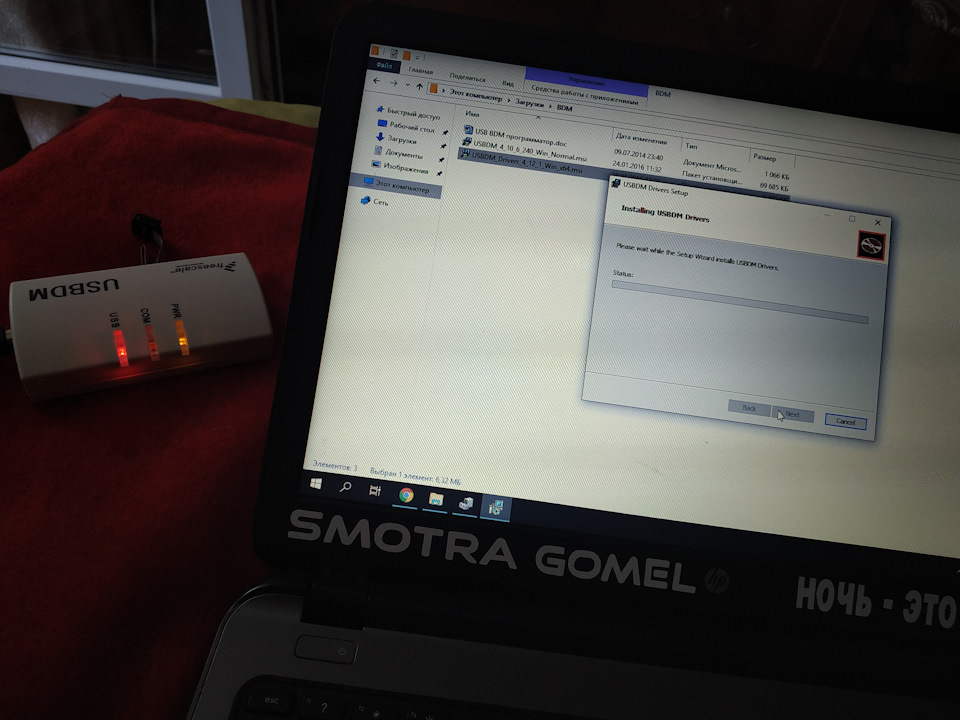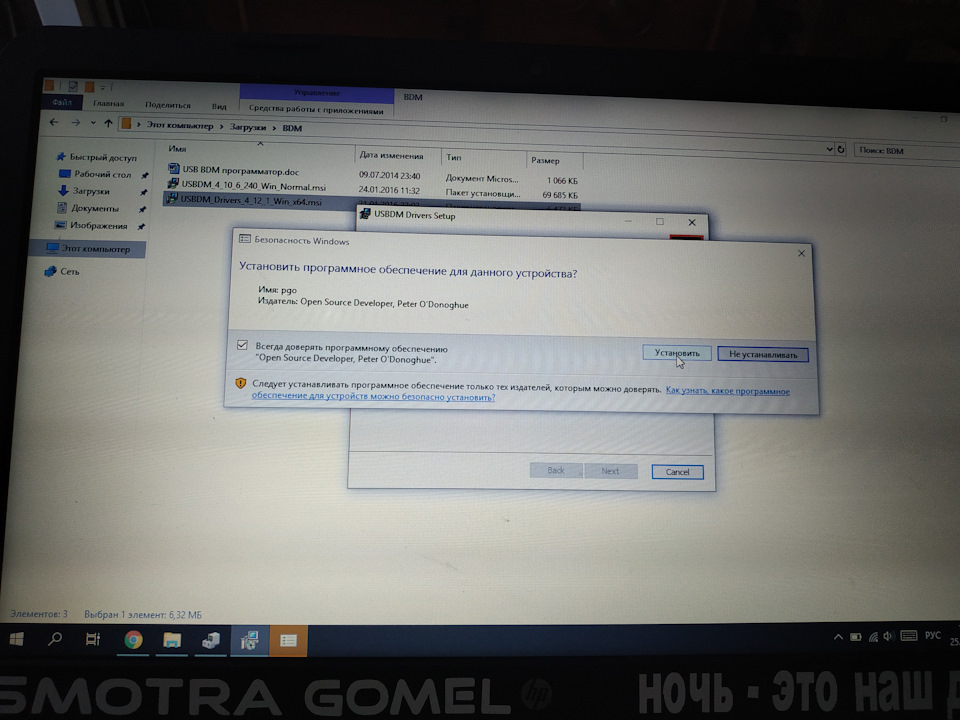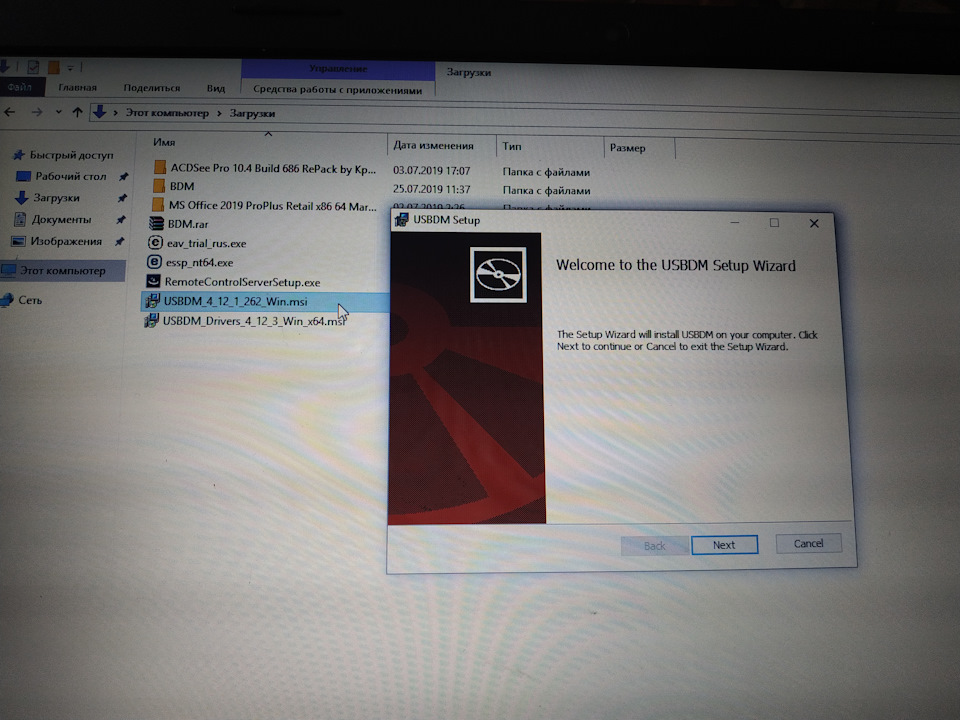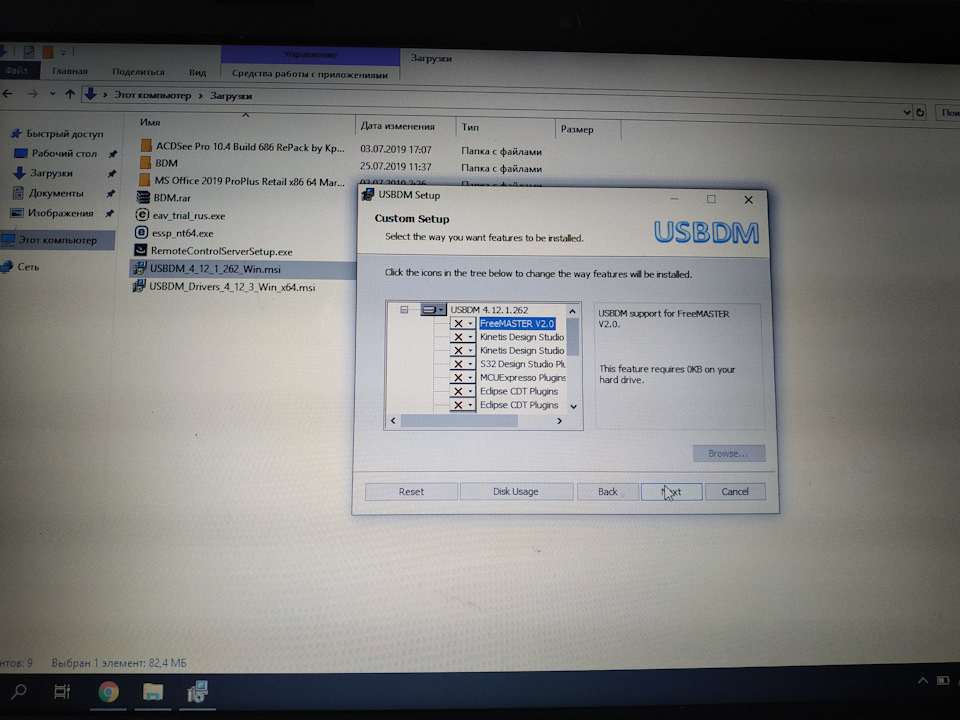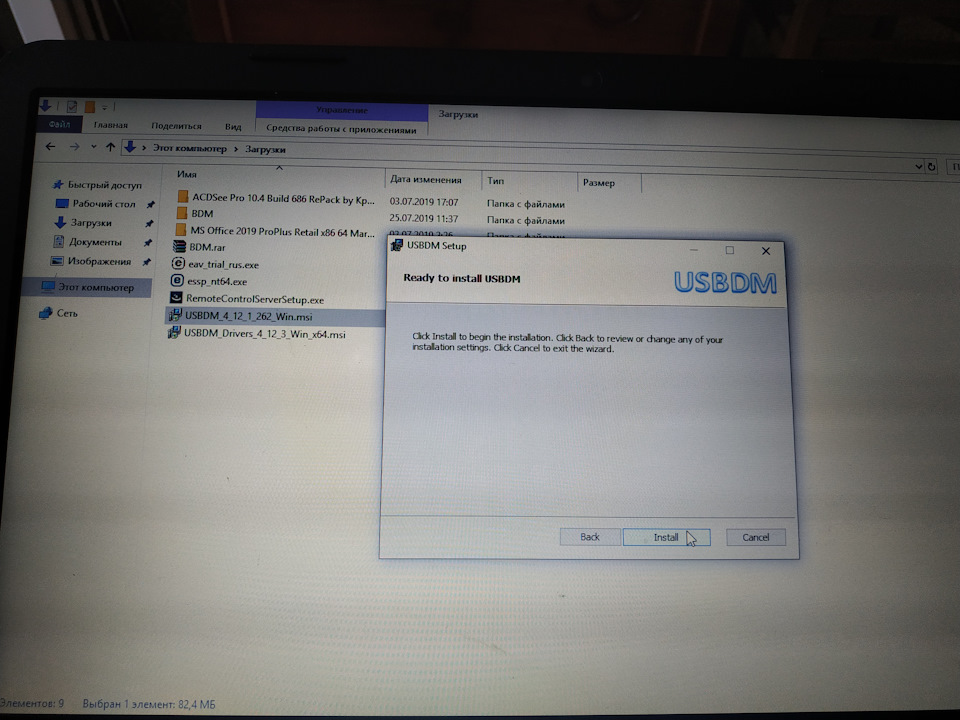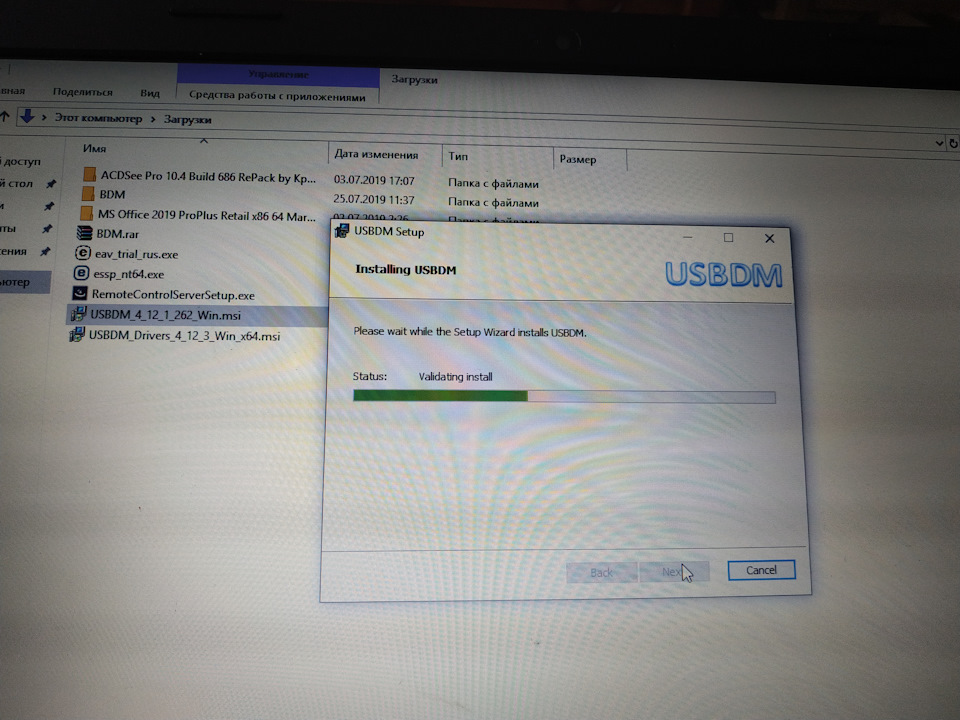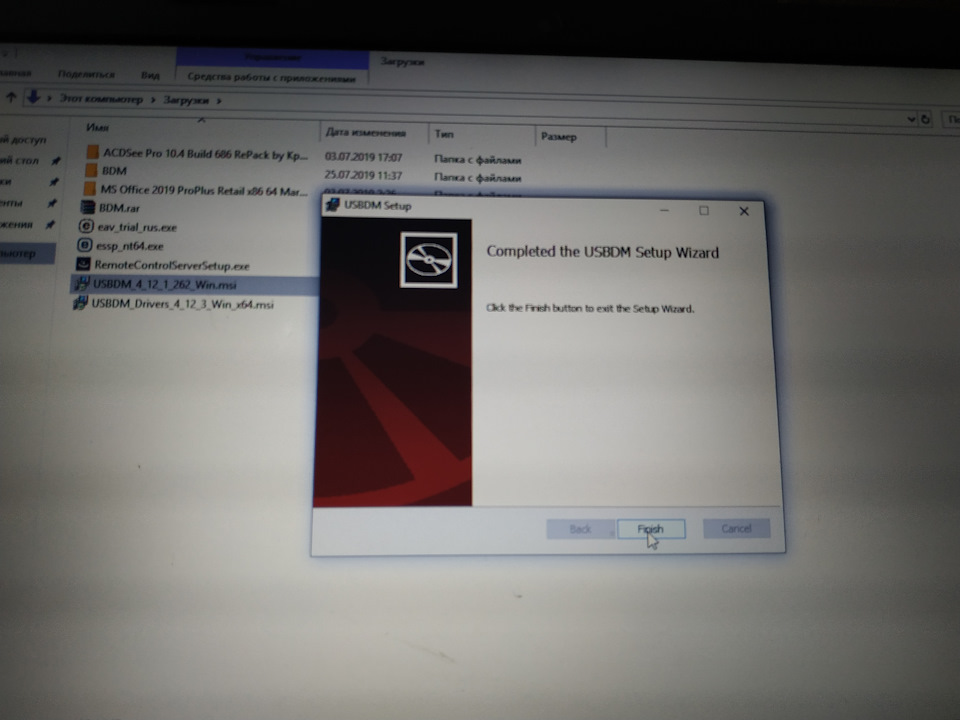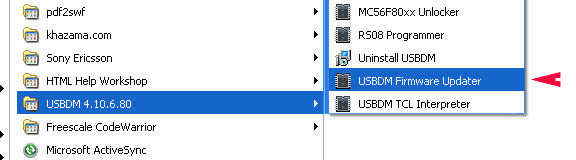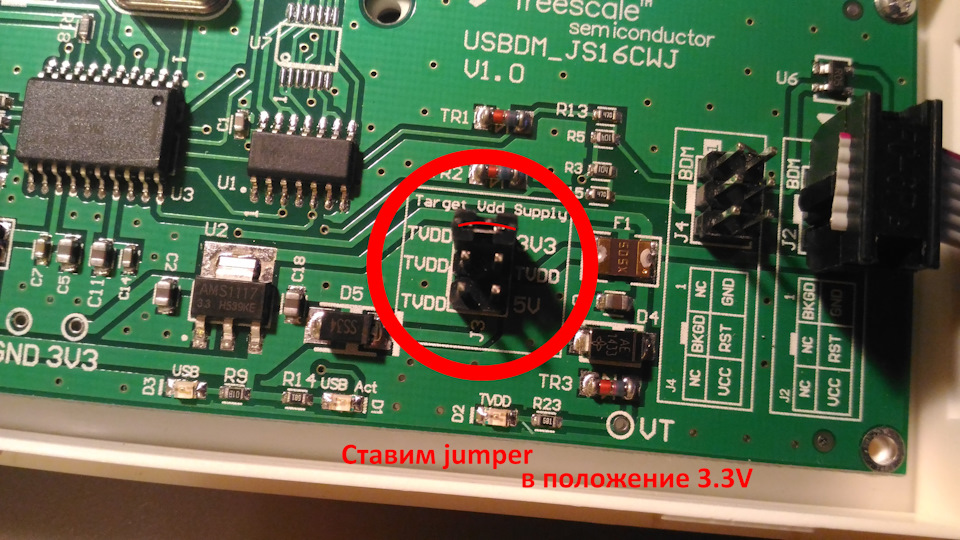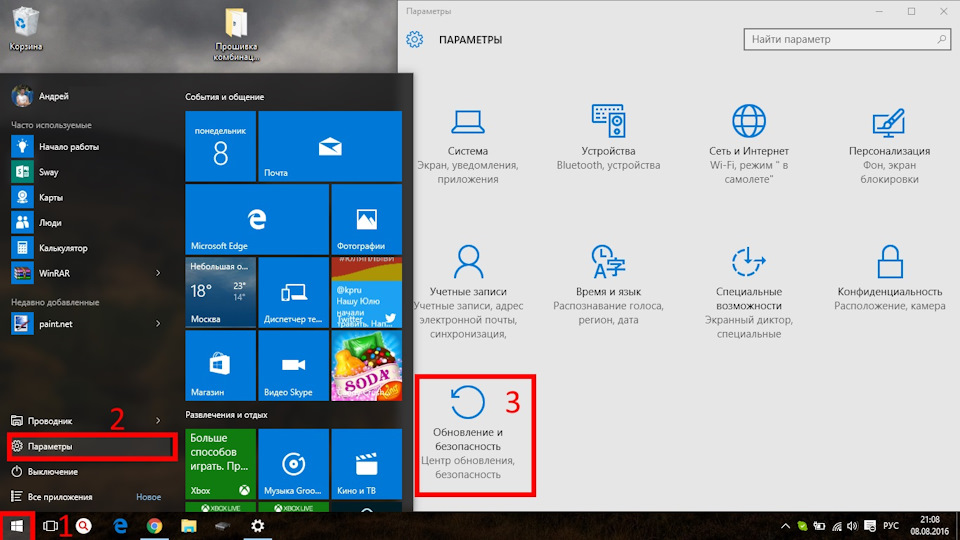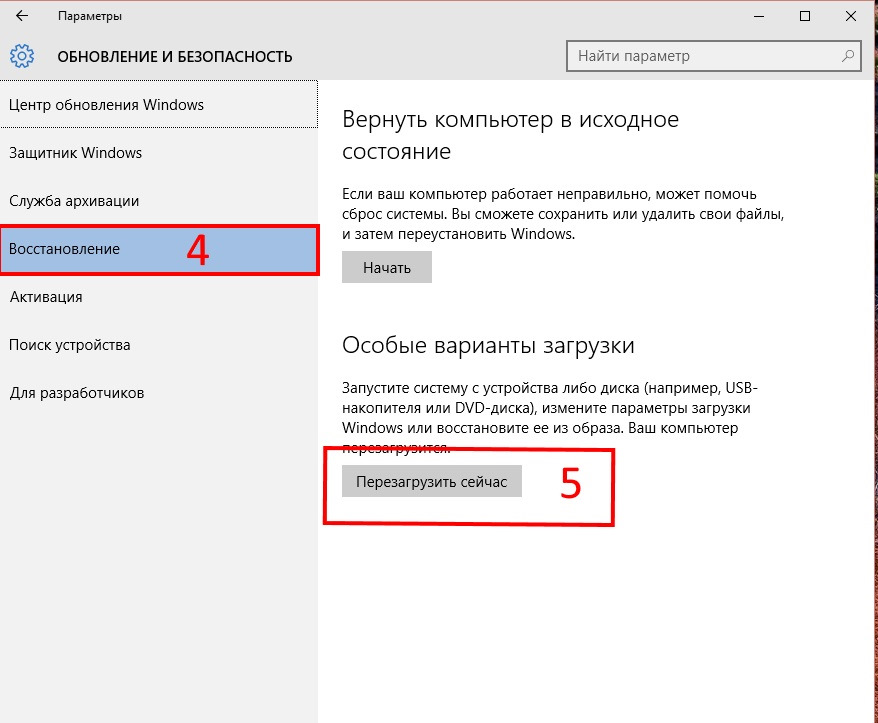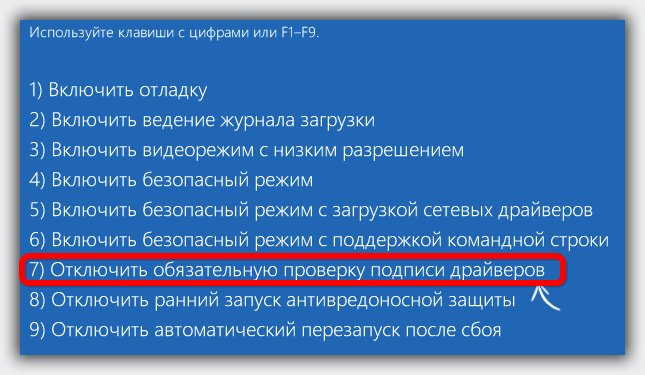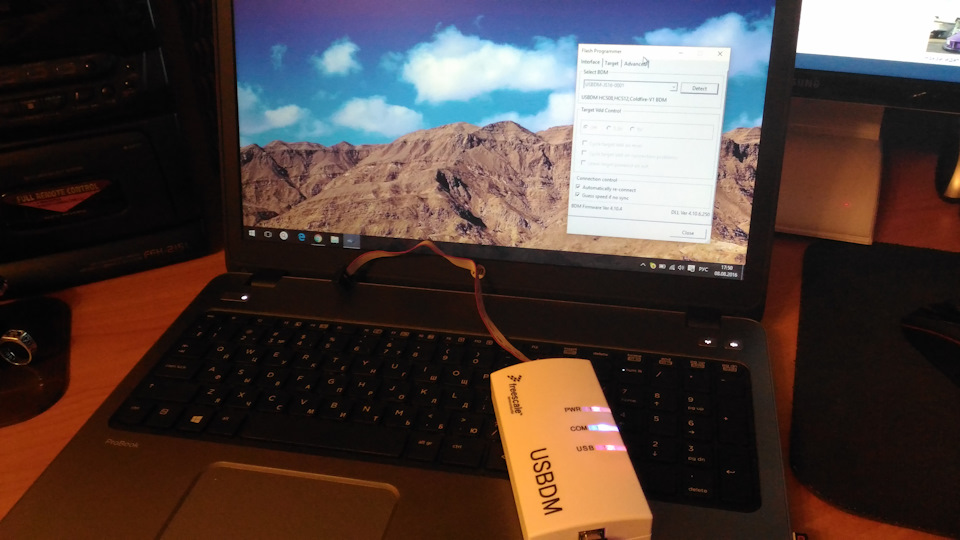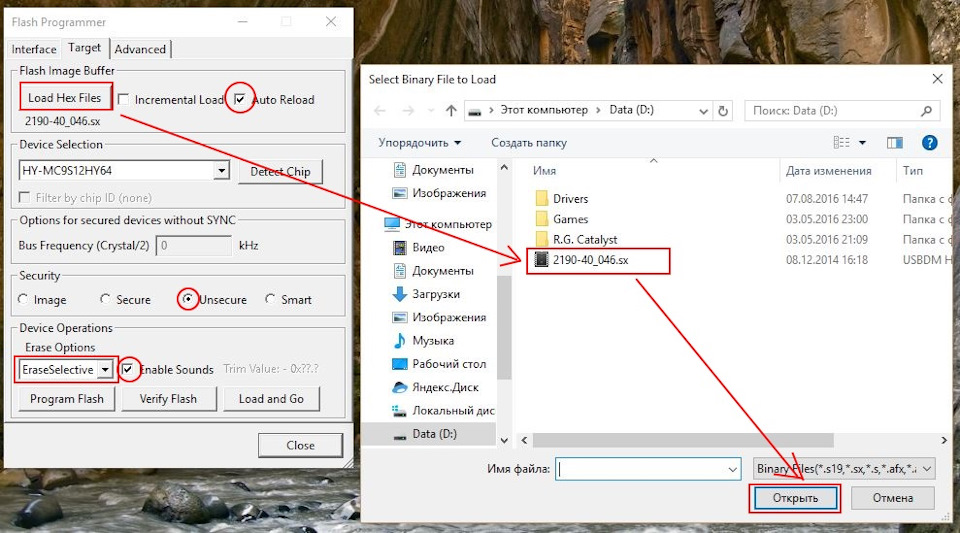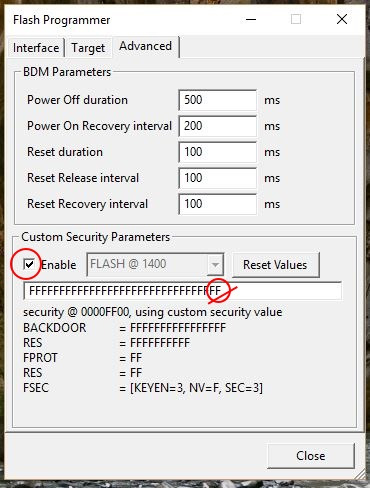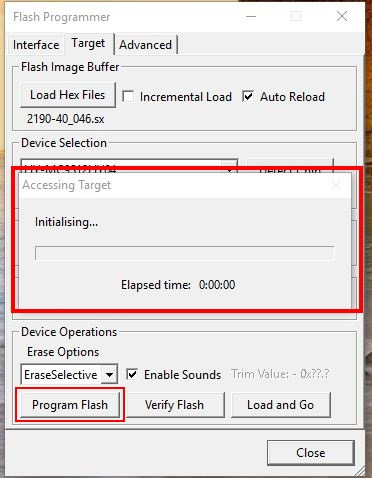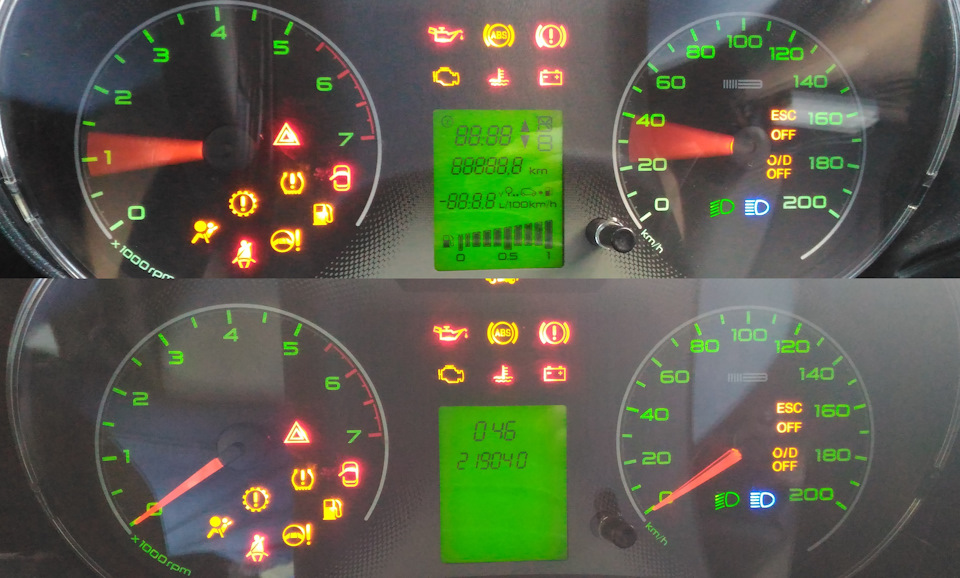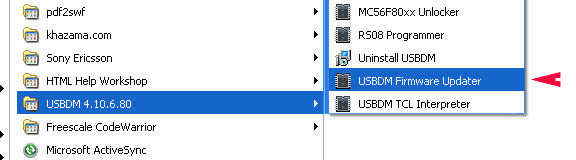В интернете море информации о том как заставить работать на WINDOWS 10 оборудование имеющие драйвера максимум для WINDOWS XP. Но на всякий случай добавлю и себе в БЖ данную инструкцию.
С установкой драйверов на K-DCAN USB проблем не было, а вот с драйверами на BMW SCANNER и USBDM нужен данный способ установки. И так приступим.
Запускаем WINDOWS 10 нажимаем комбинацию клавиш WIN+I в открывшемся окне выбираем ОБНОВЛЕНИЕ И БЕЗОПАСНОСТЬ далее ВОССТАНОВЛЕНИЕ далее ОСОБЫЕ ВАРИАНТЫ ПЕРЕЗАГРУЗКИ и нажимаем ПЕРЕЗАГРУЗИТЬ СЕЙЧАС.
После перезагрузки в меню ВЫБОР ДЕЙСТВИЙ выбираем ПОИСК И УСТРАНЕНИЕ НЕИСПРАВНОСТЕЙ.
В меню ДИАГНОСТИКА выбираем ДОПОЛНИТЕЛЬНЫЕ ПАРАМЕТРЫ.
Далее в меню ДОПОЛНИТЕЛЬНЫЕ ПАРАМЕТРЫ выбираем ПАРАМЕТРЫ ЗАГРУЗКИ.
Потом в меню ПАРАМЕТРЫ ЗАГРУЗКИ нажимаем ПЕРЕЗАГРУЗИТЬ
Далее в меню ПАРАМЕТРЫ ЗАГРУЗКИ нажимаем клавишу F7
После будет выполнена перезагрузка Windows 10.
Теперь можно подключить устройство необходимое для установки драйверов.
Данным способом установил драйвера для BMW SCANNER и USBDM.
Немного фото на примере установки установки драйверов для USBDM
Полный размер
Процесс установки драйверов
Полный размер
В всплывшем окне выбираем УСТАНОВИТЬ
Проверяем в диспетчере устройств наше оборудование.
Далее устанавливаем софт для работы.
Полный размер
Нажимаем NEXT
Полный размер
Соглашаемся, ставим галочку и нажимаем NEXT
Полный размер
Нажимаем NEXT
Полный размер
Нажимаем INSTALL
Полный размер
Процесс установки
Полный размер
Нажимаем FINISH
Всё установлено, можем перезагрузить ПК и работать с данным оборудованием.
Надеюсь пост будет полезен. Всем добра.
Для программирования микроконтроллеров часто используют программаторы USBDM. Но если в Windows 7 и более старых ОС драйвер было установить легко и просто, то в новых версиях ОС Windows 8 и Windows 10 прежде нужно проделать определённые манипуляции.
- компьютер с подключением к интернету;
- USBDM программатор.
Инструкция:
Чтобы установить драйвер в Windows 10, нужно отключить проверку цифровой подписи драйверов. Делается это так.
Жмём клавишу Shift и кликаем левой кнопкой мыши на кнопке «Перезагрузка».
Появится окно выбора действий. Выбираем второй вариант — «Поиск и устранение неисправностей».
4.
Появится окно диагностики. Нажимаем кнопку «Дополнительные параметры». В следуещем окне «Параметры загрузки» и далее «Перезагрузить»
Компьютер перезагрузится и предложит выбрать клавишами с цифрами или F1-F9 различные параметры загрузки. Нас интересует вариант под номером 7 — «Отключить обязательную проверку подписи драйверов». Жмём клавишу F7.
После окончательной загрузки компьютера подключаем программатор USBDM к USB-порту компьютера. Устройство определится и появится в диспетчере устройств. Кликаем по нему правой кнопкой мыши. Выбираем «Обновить драйверы…». Выбираем скачанный и распакованный ранее драйвер. Несмотря на предупреждение менеджера безопасности, устанавливаем драйвер.
По завершении установки система сообщит об успешном завершении обновления драйверов Windows 10, а программатор появится в диспетчере устройств. Теперь вы можете пользоваться своим программатором.
Многие сталкиваются с проблемой установки драйверов программ для программатора USBDM. Хоть инфы в просторах паутины достаточно, но после того как переустановили виндовс на 8-мёрочку или 10-точку и хочется побыстрее подключить программатор USBDM или какой-то иной, сталкиваемся с проблемой установки неподписанных драйверов. И начинается активный поиск методов установки в нете, и перебор различных методов. Расскажу в этой статье самый эффективный, на мой взгляд, метод установки неподписанных драйверов, который точно работает на «8» и «10» винде, но, по идее, по этому методу должно работать и на «7».
Итак, приступим.
Нажимаем значок «Пуск» левой кнопки мыши выбираем «Завершение работы»
Скрин с Windows 8
Скрин с Windows 10
На клавиатуре нажать кнопку Shift, удерживать её и одновременно выбрать «Перезагрузка». После перезагрузки на экране появится меню «Выбор действий» в которой нужно выбрать папку «Диагностика»
В появившемся меню «Диагностика» выбираем «Дополнительные параметры»
В появившемся меню «Дополнительные параметры» выбираем «Параметры загрузки»
В следующем окошке «Параметры загрузки» нажимаем «Перезагрузить»
После чего комп перезагрузится и появится меню «Параметры загрузки». Здесь нажимаем на клавиатуре клавишу «F7»
После того как система запустится вновь, можно смело произвести установку неподписанных драйверов, в нашем случае для программатора USBDM.
Выполнить перезагрузку еще раз для восстановления настроек виндовса.
Всем удачи
Содержание
- USBDM
- Installation of USBDM USB drivers for Windows
- Installation of USBDM USB drivers for Linux
- Linux Drivers
- Установка драйверов в WINDOWS 10 | USBDM & BMW SCANNER |
- Прошивка комбинации приборов Гранта через USBDM
- Installation of USBDM USB drivers for Windows
- Installation of USBDM USB drivers for Linux
- Linux Drivers
USBDM


В настоящее время Sky Prog Programmer поддерживает чтение флэш памяти, вывод статистики ошибок, конвертирование в s19, сохранение в s19, запись всей флэш памяти микроконтроллеров FREESCALE MC9S08GB60 и MC9S08GB60A с помощью интерфейса USBDM.
Приобрести инструмент USBDM можно недорого на сайтах aliexpress.com и ebay.com
Что бы USBDM работал на Вашем компьютере, необходимо установить:
2. Программное обеспечение USBDM.
Скачать их лучше с официального сайта (это бесплатно)
Версия 4.10.6.XX (Тестировано автором 4.10.6.80)
Версия 4.11.1.XX (Тестировано автором 4.11.1.60)
Обратите внимание, если Вы приобрели устройство USBDM с ailexpress или ebay, в описании которого версия 4.12, то и программное обеспечение с драйверами нужно устанавливать 4.12.
Версия 4.12.1.XX (Протестировано, рекомендовано)
Обязательно обновите прошивку программатора USBDM до той же версии, которой устанавливаете драйвер и ПО.
Так же поддерживается USBDM, который продаёт Сергей (profik) на сайте rmbt.ru.
Однако, перед его использованием нужно обновить программное обеспечение USBDM, а так же прошивку самого USBDM.
Это так же относится и к другим устройствам USBDM, у которых устаревшее ПО и внутренняя прошивка.
После установки нового программного обеспечения USBDM нужно обновить внутреннюю прошивку самого устройства USBDM. Для этого нужно запустить соответствующее приложение через кнопку
В открывшемся окне нужно нажать на кнопку «Program flash»
Не забывайте перезагружать компьютер после установки ПО USBDM.
Если всё выполнено корректно, устройство должно быть готово к работе.
Created with the Personal Edition of HelpNDoc: Free EBook and documentation generator
Источник
Installation of USBDM USB drivers for Windows
The driver installation has been considerably simplified from version 4.10.3 by the provision of a separate driver installation. There are four installers provided:
Note: On Windows, libusb1.0 is a thin wrapper around the Microsoft winUSB low-level USB drivers. Because of this you may see references to winusb in the following.
Please install the drivers before plugging in a BDM.
Steps to follow undex Windows-8
Steps to follow under WIN-7 (it’s similar for WIN-XP but there will be other confirmation dialogues)
Installation of USBDM USB drivers for Linux
There isn’t any. The DEB file provided will modify the /etc/udev/rules.d file to allow access to the USBDM device. The required driver for USBDM BDM interface (LibusbV1) is included in the standard Linux (at least Ubuntu current version). The CDC (serial port) is a standard device and should also be installed without any extra steps.
If more installation is required on your version you will have to investigate this yourself. I’m not a Linux expert and I don’t have access to other versions for testing. If you find other steps are necessary then please advise and I will try to update the installation accordingly.
Linux Drivers
The shell scripts supplied with the linux version should install the required information for the libusb drivers to work on a linux machine.
Источник
Установка драйверов в WINDOWS 10 | USBDM & BMW SCANNER |
В интернете море информации о том как заставить работать на WINDOWS 10 оборудование имеющие драйвера максимум для WINDOWS XP. Но на всякий случай добавлю и себе в БЖ данную инструкцию.
С установкой драйверов на K-DCAN USB проблем не было, а вот с драйверами на BMW SCANNER и USBDM нужен данный способ установки. И так приступим.
Запускаем WINDOWS 10 нажимаем комбинацию клавиш WIN+I в открывшемся окне выбираем ОБНОВЛЕНИЕ И БЕЗОПАСНОСТЬ далее ВОССТАНОВЛЕНИЕ далее ОСОБЫЕ ВАРИАНТЫ ПЕРЕЗАГРУЗКИ и нажимаем ПЕРЕЗАГРУЗИТЬ СЕЙЧАС.
После перезагрузки в меню ВЫБОР ДЕЙСТВИЙ выбираем ПОИСК И УСТРАНЕНИЕ НЕИСПРАВНОСТЕЙ.
В меню ДИАГНОСТИКА выбираем ДОПОЛНИТЕЛЬНЫЕ ПАРАМЕТРЫ.
Далее в меню ДОПОЛНИТЕЛЬНЫЕ ПАРАМЕТРЫ выбираем ПАРАМЕТРЫ ЗАГРУЗКИ.
Потом в меню ПАРАМЕТРЫ ЗАГРУЗКИ нажимаем ПЕРЕЗАГРУЗИТЬ
Далее в меню ПАРАМЕТРЫ ЗАГРУЗКИ нажимаем клавишу F7
После будет выполнена перезагрузка Windows 10.
Теперь можно подключить устройство необходимое для установки драйверов.
Данным способом установил драйвера для BMW SCANNER и USBDM.
Немного фото на примере установки установки драйверов для USBDM
Источник
Прошивка комбинации приборов Гранта через USBDM
Здравствуйте уважаемые читатели моей машины и прочие гости данного БЖ!
Начну с того, что моя Гранта изначально имела комбинацию приборов с заводской прошивкой 076. И всё шло к тому, чтобы прошить именно её модифицированной прошивкой, так как хотелось датчик температуры окружающей среды… Но время шло, датчик уже был готов к установке, но не было программатора USBDM. В конечном итоге мне помог знакомый автоэлектрик, и буквально за пачку сигарет совершили обмен моей 076 на комбинацию 091, ещё и с гораздо меньшим пробегом… в опломбированном состоянии.
Температура есть, вроде всё хорошо… но я так и не угомонился.
После возврата денег в споре, заказал ещё один аналогичный программатор.
И вот сегодня я забрал посылочку с почты…
Заказал по более дорогой цене, но посылка отслеживалась и пришла за 6 дней.
Так быстро я ещё ничего не получал из Китая! Покупал на Aliexpress у продавца DIYmall
Обыскал я весь Drive2 и Интернет по тематике прошивки комбинаций Гранта/Калина2/Datsun и сделал для себя выводы:
— самый лучший и точный БЖ сделал Дмитрий MrRararai — Прошивка Комбинации приборов калина 2 / Температура двигателя
Он был для меня опорным в перепрошивке!
— также стоит отметить более популистский БЖ от Алексея miratvorets311 — Прошивка комбинации приборов(КП) Гранта.
Почитать прикольно, с функционалом ознакомиться.
Но там он 2 раза запугал людей:
— тем что jumper в положении 3.3V не дал ему прошиться
— тем что версия программы с индексом х.250 не работает, и нужна исключительно х.210.
Ну что же… теперь настало время писать мою инструкцию.
Приступаем к прошивке! (Самый простой вариант, прошивка без внешнего блока питания на 12V, без корректировки одометра — ОС Windows 10 Pro x64)
В открывшемся окне, перейти к пункту «Восстановление», и нажать кнопку «Перезагрузить сейчас».
После чего система загрузится и можно будет установить программу USBDM и драйвер без цифровой подписи.
3) После установки софта, найти ярлык «HCS12 Programmer», запустить (лучше от имени Администратора), можно подключить программатор к компьютеру по USB кабелю. Должны загореться все 3 светодиодных индикатора на корпусе.
4) Перейти в салон разобрать пластик и отключить комбинацию приборов.
Надрезать бумажную пломбу, и снять задний пластиковый кожух комбинации, держится на защёлках.
5) В программе «HCS12 Programmer» во вкладке Interface нажать Detect, и должен появиться пункт USBDM-js16-001, если что-то пошло не так и надпись осталась No devices Found, то нужно отключить и заново подключить питание на программаторе.
Во вкладке Target нажать Load Hex Files и в появившемся окне выбрать прошивку, которая ранее была размещена, в моём случае на диске D.
— поставить галочку Auto Reload
— выбрать чип HY-MC9S12HY64
— поставить точку в Unsecure
— чтобы сохранить пробег, выбрать пункт EraseSelective и галочку EnableSound. (если оставить EraseMass — то программатор удалит из памяти данные о пробеге и данные иммо)
Во вкладке Advanced поставить галочку Enable, в конце должна быть буква F.
ВНИМАНИЕ! У меня была буква «Е» — НАДО ОБЯЗАТЕЛЬНО МЕНЯТЬ НА «F»
Настройки готовы! Переключаемся на вкладку Target и нажимаем Program Flash
Появится окно с процессом прошивки, и через 5-10 секунд прошивка завершена. Программа предложит подключить следующее устройство — нужно выбрать пункт «Нет».
После чего, отключаем программатор от компьютера, и от комбинации приборов.
6) Возвращаем заднюю чёрную крышку на комбинацию приборов. Подключаем к шине, проверяем.
Всё отлично! От 091 ни следа… А 046 на месте!
Подводим итоги! Что мы имеем новенького =)
Конечному результату я лично очень рад!
Всем спасибо! Удачи на дорогах =)
Источник
Installation of USBDM USB drivers for Windows
There are four installers provided:
Note: On Windows, libusb1.0 is a thin wrapper around the Microsoft winUSB low-level USB drivers. Because of this you may see references to winusb in the following.
Note: These drivers are signed.
Please install the drivers before plugging in a BDM.
Steps to follow under WIN-7 (it’s similar for WIN-XP but there will be other confirmation dialogues). Windows 8 and 10 are less talkative.
Installation of USBDM USB drivers for Linux
There isn’t any. The DEB file provided will modify the /etc/udev/rules.d file to allow access to the USBDM device. The required driver for USBDM BDM interface (LibusbV1) is included in the standard Linux (at least Ubuntu current version). The CDC (serial port) is a standard device and should also be installed without any extra steps.
If more installation is required on your version you will have to investigate this yourself. I’m not a Linux expert and I don’t have access to other versions for testing. If you find other steps are necessary then please advise and I will try to update the installation accordingly.
Linux Drivers
The shell scripts supplied with the linux version should install the required information for the libusb drivers to work on a linux machine.
Источник
USBDM


В настоящее время Sky Prog Programmer поддерживает чтение флэш памяти, вывод статистики ошибок, конвертирование в s19, сохранение в s19, запись всей флэш памяти микроконтроллеров FREESCALE MC9S08GB60 и MC9S08GB60A с помощью интерфейса USBDM.
Приобрести инструмент USBDM можно недорого на сайтах aliexpress.com и ebay.com
Что бы USBDM работал на Вашем компьютере, необходимо установить:
2. Программное обеспечение USBDM.
Скачать их лучше с официального сайта (это бесплатно)
Версия 4.10.6.XX (Тестировано автором 4.10.6.80)
Версия 4.11.1.XX (Тестировано автором 4.11.1.60)
Обратите внимание, если Вы приобрели устройство USBDM с ailexpress или ebay, в описании которого версия 4.12, то и программное обеспечение с драйверами нужно устанавливать 4.12.
Версия 4.12.1.XX (Не протестировано)
Так же поддерживается USBDM, который продаёт Сергей (profik) на сайте rmbt.ru.
Однако, перед его использованием нужно обновить программное обеспечение USBDM, а так же прошивку самого USBDM.
Это так же относится и к другим устройствам USBDM, у которых устаревшее ПО и внутренняя прошивка.
Если ПО USBDM и/или прошивка самого USBDM устарели, Sky Prog сообщит об этом в разделе «Настройки —> Основное»
После установки нового программного обеспечения USBDM нужно обновить внутреннюю прошивку самого устройства USBDM. Для этого нужно запустить соответствующее приложение через кнопку
«Пуск —> Все программы —> USBDM xx.xx.xx.xx —> USBDM Firmware Updater»
В открывшемся окне нужно нажать на кнопку «Program flash»
Не забывайте перезагружать компьютер после установки ПО USBDM.
Если всё выполнено корректно, устройство должно быть готово к работе.
Created with the Personal Edition of HelpNDoc: Free EBook and documentation generator
Источник
Лада Гранта Верная ® › Бортжурнал › Прошивка комбинации приборов Гранта через USBDM
Здравствуйте уважаемые читатели моей машины и прочие гости данного БЖ!
Начну с того, что моя Гранта изначально имела комбинацию приборов с заводской прошивкой 076. И всё шло к тому, чтобы прошить именно её модифицированной прошивкой, так как хотелось датчик температуры окружающей среды… Но время шло, датчик уже был готов к установке, но не было программатора USBDM. В конечном итоге мне помог знакомый автоэлектрик, и буквально за пачку сигарет совершили обмен моей 076 на комбинацию 091, ещё и с гораздо меньшим пробегом… в опломбированном состоянии.
Температура есть, вроде всё хорошо… но я так и не угомонился.
После возврата денег в споре, заказал ещё один аналогичный программатор.
И вот сегодня я забрал посылочку с почты…
Обыскал я весь Drive2 и Интернет по тематике прошивки комбинаций Гранта/Калина2/Datsun и сделал для себя выводы:
— самый лучший и точный БЖ сделал Дмитрий MrRararai — Прошивка Комбинации приборов калина 2 / Температура двигателя
Он был для меня опорным в перепрошивке!
— также стоит отметить более популистский БЖ от Алексея miratvorets311 — Прошивка комбинации приборов(КП) Гранта.
Почитать прикольно, с функционалом ознакомиться.
Но там он 2 раза запугал людей:
— тем что jumper в положении 3.3V не дал ему прошиться
— тем что версия программы с индексом х.250 не работает, и нужна исключительно х.210.
Оба опасения мне помог развеять и опровергнуть Nikket ! Ещё раз спасибо тебе за консультацию.
Ну что же… теперь настало время писать мою инструкцию.
Приступаем к прошивке! (Самый простой вариант, прошивка без внешнего блока питания на 12V, без корректировки одометра — ОС Windows 10 Pro x64)
1) Вскрыть крышку программатора и переставить jumper в значение 3.3V.
Во вкладке Target нажать Load Hex Files и в появившемся окне выбрать прошивку, которая ранее была размещена, в моём случае на диске D.
Во вкладке Advanced поставить галочку Enable, в конце должна быть буква F.
ВНИМАНИЕ! У меня была буква «Е» — НАДО ОБЯЗАТЕЛЬНО МЕНЯТЬ НА «F»
Подводим итоги! Что мы имеем новенького =)
Источник
ARTYR-511 › Блог › Программист BDM/USBDM/OSBDM USBDM OSBDM v4.95 Freescale Скачать Отладчик Эмулятор FZ0622
Заказал с Али такую приблуду прошить приборку
Комментарии 23
Приборку прошили?
Если да — очень нужен 100% рабочий мануал, по этому колдунству.
Заранее благодарен.
Еще данной приблудой можно пробег корректировать, а бытовую технику он прошивает не всю ибо это копия программатора, настоящий около 50$ стоит…
На счет пробега знаю, на счёт бытовой техники наверно надо смотреть на каком мк
Он не все из поддерживаемых МК шьет
Интересная вещь) главное чтобы приборку прошил)
да прошивка приборки за 500р уже нормально! Вдруг ещё че-нить нового добавят потом. Хотя вряд ли =))))
Там в мануале есть список чипов, им программируемых. В поиске выдает стиралки, печки и проч. Все, что на чипах от «Моторолла», если мне память не изменяет. Глядишь, и блок управления самолетом «Сесна» можно будет прошить 🙂
Там в мануале есть список чипов, им программируемых. В поиске выдает стиралки, печки и проч. Все, что на чипах от «Моторолла», если мне память не изменяет. Глядишь, и блок управления самолетом «Сесна» можно будет прошить 🙂
А электрическую инвалидную коляску можно прошить ?
Под турбоускорение? Наверно можно 🙂 А тебе зачем, Сереж?
Жена на коляске передвигается . Коляска реально медленно ездит, слышал что производители специально занижают и можно поднять скорость . Предыдущая коляска порезвей была )))
Ну возьми у меня, попробуй. У меня до него пока руки не доходят, третий месяц просто так лежит.
Коля я в этом не разбираюсь ((( Может знаешь кто в Самаре может это сделать, я поискал некого ненашёл (((
Хех… я свою-то приборку очкую прошивать. В лучшем случае могу и тебе приборку прошить, если хочешь. Но качества- сам понимаешь, гарантировать не могу.
Спасибо ! Ларгусовые приборки вроде не шьют )))
🙂 Никто и не пробовал … А что, там КАН-шины нет?
Не в курсе . Когда Гранта была только появились люди умеющие приборку прошивать . Желание было . На Ларгус даже не слышал чтоб шили, приборка наверно древняя )))
У тебя с белыми шкалами или черными? В принципе там Логановская приборка, в которой все решается в основном подключением нужных контактов. Но разъем для прошивки- есть.
Источник
В настоящее время Sky Prog Programmer поддерживает чтение флэш памяти, вывод статистики ошибок, конвертирование в s19, сохранение в s19, запись всей флэш памяти микроконтроллеров FREESCALE MC9S08GB60 и MC9S08GB60A с помощью интерфейса USBDM.
Приобрести инструмент USBDM можно недорого на сайтах aliexpress.com и ebay.com
Так же приобрести программатор на сайте программы Sky Prog Programmer.
Что бы USBDM работал на Вашем компьютере, необходимо установить:
1. Драйвер;
2. Программное обеспечение USBDM.
Скачать их лучше с официального сайта (это бесплатно)
Версия 4.10.6.XX (Тестировано автором 4.10.6.80)
Драйвера:
https://sourceforge.net/projects/usbdm/files/Version%204.10.6/Drivers/
ПО:
https://sourceforge.net/projects/usbdm/files/Version%204.10.6/Software/
Версия 4.11.1.XX (Тестировано автором 4.11.1.60)
Драйвера:
https://sourceforge.net/projects/usbdm/files/Version%204.11.1/Drivers/
ПО:
https://sourceforge.net/projects/usbdm/files/Version%204.11.1/Software/
Обратите внимание, если Вы приобрели устройство USBDM с ailexpress или ebay, в описании которого версия 4.12, то и программное обеспечение с драйверами нужно устанавливать 4.12.
Версия 4.12.1.XX (Протестировано, рекомендуется)
Драйвера:
https://sourceforge.net/projects/usbdm/files/Version%204.12.1/Drivers/
ПО:
https://sourceforge.net/projects/usbdm/files/Version%204.12.1/Software/
Обязательно обновите прошивку программатора USBDM до той же версии, которой устанавливаете драйвер и ПО.
Так же поддерживается USBDM, который продаёт Сергей (profik) на сайте rmbt.ru.
Однако, перед его использованием нужно обновить программное обеспечение USBDM, а так же прошивку самого USBDM.
Это так же относится и к другим устройствам USBDM, у которых устаревшее ПО и внутренняя прошивка.
Если ПО USBDM и/или прошивка самого USBDM устарели, Sky Prog сообщит об этом в разделе «Настройки —> Основное»
После установки нового программного обеспечения USBDM нужно обновить внутреннюю прошивку самого устройства USBDM. Для этого нужно запустить соответствующее приложение через кнопку
«Пуск —> Все программы —> USBDM xx.xx.xx.xx —> USBDM Firmware Updater»
См. рисунок ниже.
В открывшемся окне нужно нажать на кнопку «Program flash»
Здравствуйте уважаемые читатели моей машины и прочие гости данного БЖ!
Начну с того, что моя Гранта изначально имела комбинацию приборов с заводской прошивкой 076. И всё шло к тому, чтобы прошить именно её модифицированной прошивкой, так как хотелось датчик температуры окружающей среды… Но время шло, датчик уже был готов к установке, но не было программатора USBDM. В конечном итоге мне помог знакомый автоэлектрик, и буквально за пачку сигарет совершили обмен моей 076 на комбинацию 091, ещё и с гораздо меньшим пробегом… в опломбированном состоянии.
Температура есть, вроде всё хорошо… но я так и не угомонился.
После возврата денег в споре, заказал ещё один аналогичный программатор.
И вот сегодня я забрал посылочку с почты…
Zoom
Вот он
Заказал по более дорогой цене, но посылка отслеживалась и пришла за 6 дней.
Так быстро я ещё ничего не получал из Китая! Покупал на Aliexpress у продавца DIYmall
Обыскал я весь Drive2 и Интернет по тематике прошивки комбинаций Гранта/Калина2/Datsun и сделал для себя выводы:
— самый лучший и точный БЖ сделал Дмитрий MrRararai — Прошивка Комбинации приборов калина 2 / Температура двигателя
Он был для меня опорным в перепрошивке!
— также стоит отметить более популистский БЖ от Алексея miratvorets311 — Прошивка комбинации приборов(КП) Гранта.
Почитать прикольно, с функционалом ознакомиться.
Но там он 2 раза запугал людей:
— тем что jumper в положении 3.3V не дал ему прошиться
— тем что версия программы с индексом х.250 не работает, и нужна исключительно х.210.
Оба опасения мне помог развеять и опровергнуть Nikket! Ещё раз спасибо тебе за консультацию.
Ну что же… теперь настало время писать мою инструкцию.
Приступаем к прошивке! (Самый простой вариант, прошивка без внешнего блока питания на 12V, без корректировки одометра — ОС Windows 10 Pro x64)
1) Вскрыть крышку программатора и переставить jumper в значение 3.3V.
Zoom
ПОСЛЕ (поставить в верхнее положение 3.3V)
2) Скачать программу USBDM и драйвер USBDM x64.
Для тех у кого 32-х битная Windows, качайте драйвер USBDM x86
Скачать прошивку, в моём случае будет Люксовая 046-ая, можно отсюда. Положить её лучше в корень любого раздела на жёстком диске, чтобы избежать кириллических символов и длинных путей до файла. Название файла прошивки также не должно содержать кириллицу! После загрузки нужного файла с Яндекс.Диск — сотрите из его название информацию в скобках — «(Гранта Люкс/Норма)»
Если у Вас Windows 7, то устанавливайте просто так. Если у Вас Windows 8/8.1/10 то нужно отключить проверку подлинности драйверов.
На Windows 10: нажмите «Пуск» -> «Параметры» -> перейти в раздел «Обновление и безопасность».
В открывшемся окне, перейти к пункту «Восстановление», и нажать кнопку «Перезагрузить сейчас».
После перезагрузки выбирать пункты «Диагностика» -> «Дополнительные параметры» -> «Параметры загрузки» и далее нажать на опцию «Перезагрузить». После этого появится меню, в котором нужно нажать пункт 7.
После чего система загрузится и можно будет установить программу USBDM и драйвер без цифровой подписи.
3) После установки софта, найти ярлык «HCS12 Programmer», запустить (лучше от имени Администратора), можно подключить программатор к компьютеру по USB кабелю. Должны загореться все 3 светодиодных индикатора на корпусе.
4) Перейти в салон разобрать пластик и отключить комбинацию приборов.
Надрезать бумажную пломбу, и снять задний пластиковый кожух комбинации, держится на защёлках.
Zoom
Подсоединить коннектор программатора к комбинации, также как показано на фото
5) В программе «HCS12 Programmer» во вкладке Interface нажать Detect, и должен появиться пункт USBDM-js16-001, если что-то пошло не так и надпись осталась No devices Found, то нужно отключить и заново подключить питание на программаторе.
Во вкладке Target нажать Load Hex Files и в появившемся окне выбрать прошивку, которая ранее была размещена, в моём случае на диске D.
— поставить галочку Auto Reload
— выбрать чип HY-MC9S12HY64
— поставить точку в Unsecure
— чтобы сохранить пробег, выбрать пункт EraseSelective и галочку EnableSound. (если оставить EraseMass — то программатор удалит из памяти данные о пробеге и данные иммо)
Во вкладке Advanced поставить галочку Enable, в конце должна быть буква F.
ВНИМАНИЕ! У меня была буква «Е» — НАДО ОБЯЗАТЕЛЬНО МЕНЯТЬ НА «F»
Настройки готовы! Переключаемся на вкладку Target и нажимаем Program Flash
Появится окно с процессом прошивки, и через 5-10 секунд прошивка завершена. Программа предложит подключить следующее устройство — нужно выбрать пункт «Нет».
После чего, отключаем программатор от компьютера, и от комбинации приборов.
6) Возвращаем заднюю чёрную крышку на комбинацию приборов. Подключаем к шине, проверяем.
Всё отлично! От 091 ни следа… А 046 на месте!
Подводим итоги! Что мы имеем новенького =)
Zoom
Запчасти на фото: 402005, 206005
Конечному результату я лично очень рад!
Всем спасибо! Удачи на дорогах =)
P.S. Кому из Рязанских нужно перепрошить комбинацию, прошу в личку =)